O Android Arquivo Transferir torna a transferência de arquivos entre o seu computador e o Android fácil e conveniente. No entanto, há momentos em que você enfrenta problemas ao conectar seu dispositivo Android a um PC. Neste blog, discutiremos esse mesmo problema e forneceremos informações de especialistas para corrigir problemas de transferência de arquivos do Android que não funcionam e voltar à transferência perfeita de arquivos.
Para corrigir problemas do Android com a facilidade de um clique, recomendamos esta ferramenta:
Esta ferramenta eficaz pode corrigir problemas do Android, como loop de inicialização, tela preta, Android emparedado, etc. rapidamente. Basta seguir estes 3 passos simples:
- Baixe este Reparo do Sistema Android ferramenta (apenas para computador) classificado como Excelente no Trustpilot.
- Inicie o programa e selecione marca, nome, modelo, país/região e operadora e clique Next.
- Siga as instruções na tela e aguarde a conclusão do processo de reparo.
Solução de problemas de transferência de arquivos do Android que não funciona: 6 soluções DIY simples
- Solução 1: verifique o cabo e a porta USB
- Solução 2: desbloqueie a tela do seu dispositivo
- Solução 3: reinicie ambos os dispositivos
- Solução 4: certifique-se de que a depuração USB esteja ativada no Android
- Solução 5: atualize os drivers USB em seu sistema
- Solução 6: instale a atualização mais recente do sistema em ambos os dispositivos
Solução 1: verifique o cabo e a porta USB
Cabos e portas USB quebrados ou com defeito são os principais motivos pelos quais o seu Android não se conecta ao PC. A primeira coisa que você deve fazer é verificar o cabo USB e a porta corretamente. Certifique-se de usar o cabo USB original que acompanha seu telefone Android.
Além disso, tente alternar entre as portas USB para identificar se a porta é a razão do problema e corrigi-lo.
Solução 2: desbloqueie a tela do seu dispositivo
Dispositivos bloqueados às vezes restringem a conexão do seu dispositivo Android ao PC. Portanto, se você estiver tendo dificuldades para usar o Android File Transfer, desbloqueie a tela para estabelecer uma conexão com o seu PC.
Solução 3: reinicie os dois dispositivos
Falhas ou bugs temporários em seu dispositivo Android e PC também podem causar problemas de conexão. Portanto, reinicie os dois dispositivos para fechar todos os programas em segundo plano e atualizar os processos.
Android:
- Mantenha pressionado o botão Liga/Desliga até ver o menu.
- Em seguida, vá para a opção Reiniciar.
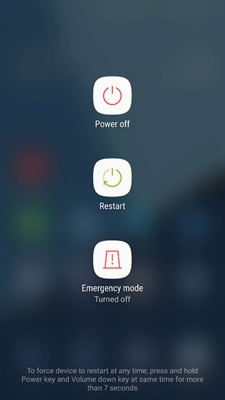
com Windows PC:
- Vá para Iniciar e clique no ícone Power.
- Selecione a opção Reiniciar.
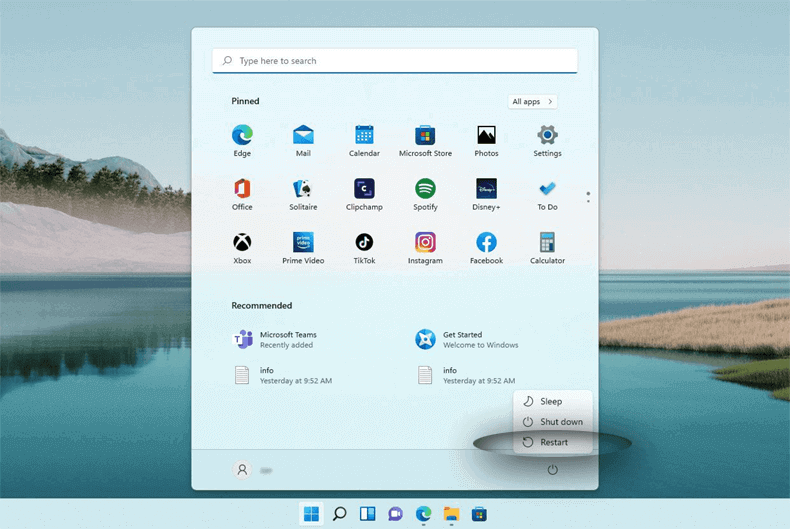
Solução 4: certifique-se de que a depuração USB esteja habilitada no Android
A depuração USB deve estar habilitada em seu dispositivo Android ao conectar-se a um computador para qualquer transferência de arquivos para garantir uma transferência tranquila.
- Inicie o aplicativo Configurações em seu telefone.
- Role para baixo até Opções do desenvolvedor.
- Agora, certifique-se de que a opção de depuração USB esteja habilitada.
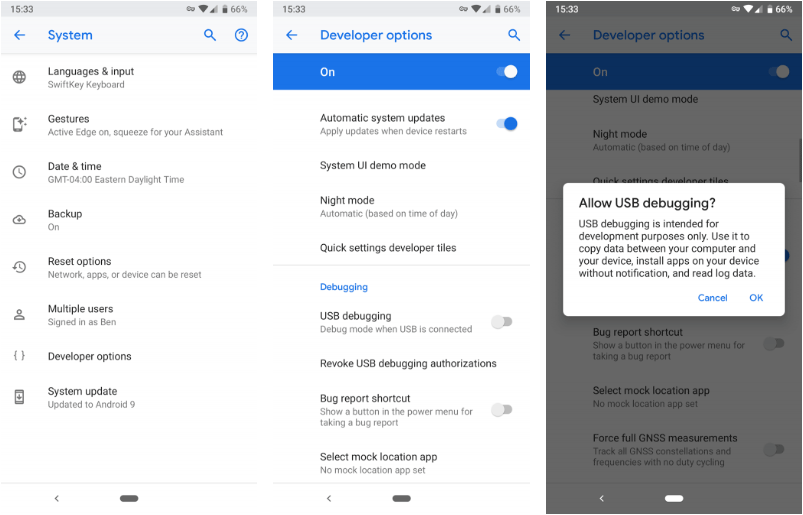
- Caso contrário, ative o botão para ativá-lo.
Leia também: Corrigir problema de opção de depuração USB esmaecida
Solução 5: atualize os drivers USB em seu sistema
Se os drivers USB do seu sistema estiverem desatualizados, você poderá ter dificuldades para conectar-se ao seu dispositivo Android por meio de um cabo USB. Portanto, certifique-se de ter os drivers USB mais recentes instalados em seu sistema.
Aqui estão as seguintes etapas para fazer isso:
- Pressione as teclas Win+R juntas para abrir a caixa de diálogo Executar.
- Digite devmgmt.msc na caixa de pesquisa e pressione Enter.
- Agora, no painel, role para baixo até a opção Controladores de barramento serial universal.
- Clique duas vezes nele para expandir. Agora, clique com o botão direito no dispositivo e selecione Atualizar driver.
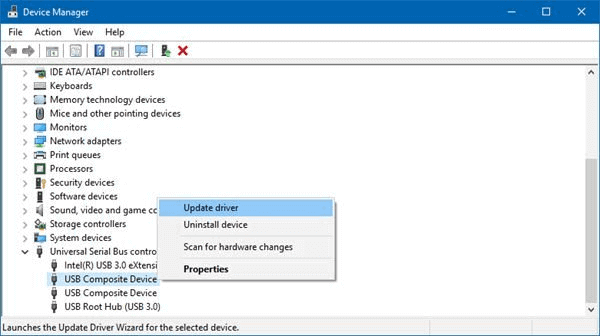
- Escolha a opção Pesquisar automaticamente software de driver atualizado.
- Agora, siga as instruções na tela para baixar e instalar o driver mais recente.
Solução 6: instale a atualização mais recente do sistema em ambos os dispositivos
Às vezes, a versão desatualizada do dispositivo enfrenta problemas de compatibilidade e acaba com problemas de conexão. Portanto, é importante operar com uma versão atualizada para evitar tais problemas.
Android:
- Em Configurações, vá para a seção Atualização de Software.
- Verifique a atualização disponível.
- Toque no botão Baixe para instalá-lo.
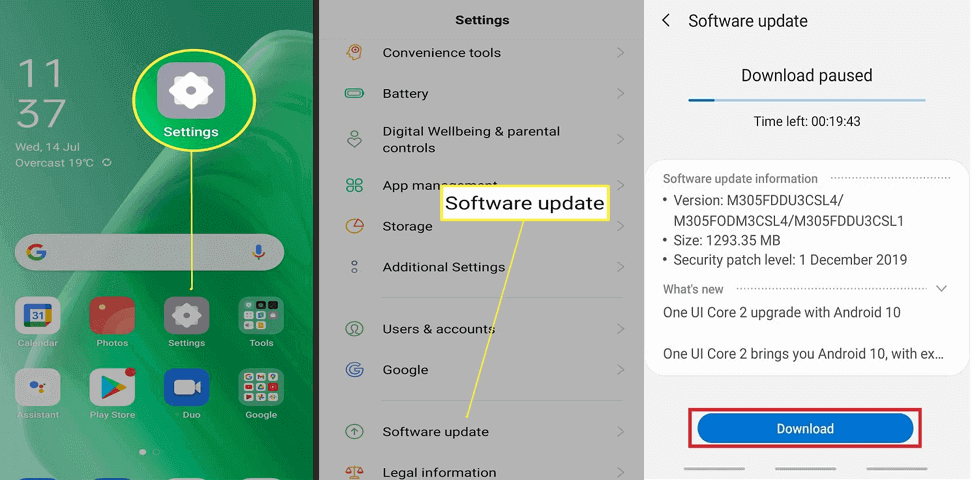
No com Windows PC:
- Vá para Iniciar do Windows, clique em Configurações
- Vá para Atualização e Segurança
- Clique na opção atualização do Windows e escolha Verificar atualizações.
- Se alguma aparecer, instale a atualização.
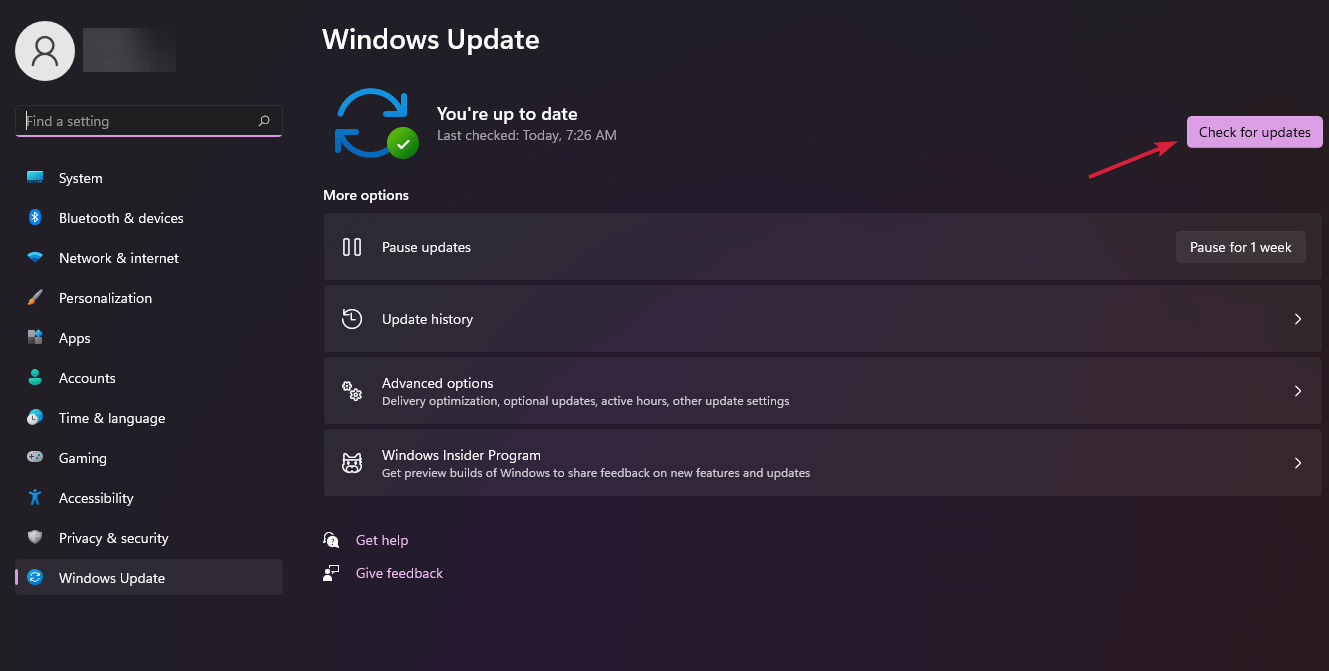
- Siga as instruções na tela para instalar a atualização mais recente em seu PC, se houver alguma disponível.
Como ativo a transferência de arquivos no Android?
Se você estiver conectando seu telefone Android a um computador para transferir arquivos, primeiro certifique-se de que o cabo USB que você está usando suporta transferência de arquivos. Nesse caso, siga as instruções abaixo:
- Conecte seu telefone ao laptop através de um cabo USB.
- Em seguida, um prompt aparecerá em seu telefone, selecione a opção Transferir Arquivos.
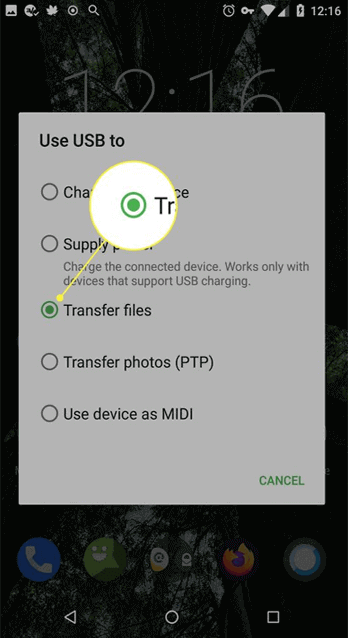
- No seu PC, clique na opção Abrir pastas para visualizar os arquivos no prompt.
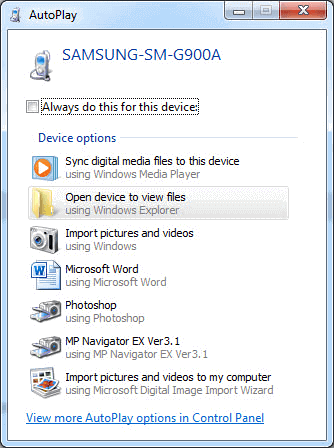
- É isso! Agora você pode acessar e transferir arquivos entre o PC e o telefone.
Métodos alternativos para transferir arquivos entre Android e PC
Para transferir arquivos entre dispositivos, você pode usar diferentes métodos de transferência de arquivos, como Bluetooth, etc. Tente usar outros métodos para transferir arquivos do Android para o computador para resolver o problema de erro.
Além disso, se você está procurando uma maneira descomplicada de transferir arquivos entre o Android e o PC, recomendo que você use o Android Transferir.
Não apenas entre Android e computador, você também pode usar este software para transferir dados entre Android para Android, Android para iPhone, etc.
É compatível com todas as versões do sistema operacional Android e pode transferir todos os tipos de dados com a facilidade de um clique. Simplesmente baixe a ferramenta e siga o guia do usuário para facilitar a transferência.
 btn_img
btn_img
Nota: É recomendável que você baixe e use o software em seu Desktop ou Laptop . A recuperação dos dados do telefone no próprio telefone é arriscada, pois você pode acabar perdendo todas as suas informações preciosas devido a substituição de dados.
FAQs (Freqüentemente Perguntado Questões)
Como funciona a transferência de arquivos do Android?
A Transferência de arquivos do Android permite que o PC detecte seu dispositivo Android e acesse suas pastas. Depois de conectar seu telefone Android ao PC, um prompt aparecerá em seu telefone solicitando permissão para transferir arquivos. Com a permissão concedida, seu PC pode acessar facilmente a pasta e continuar a transferência de dados.
Por que não consigo transferir dados entre Android e PC?
Se você não conseguir transferir arquivos entre o Android e o PC, deve ser devido a um cabo ou porta USB com defeito, drivers USB desatualizados, opção de depuração USB desativada e sistema desatualizado em ambos os dispositivos.
Existem métodos alternativos para transferir dados entre Android e PC?
Sim, discutimos alguns dos métodos e softwares alternativos que você pode tentar para compartilhar dados entre Android e PC. Basta seguir os métodos recomendados e transferir seu arquivo facilmente.
Conclusão
Lidar com o problema de transferência de arquivos do Android que não funciona pode ser angustiante e frustrante. Mas com as soluções deste guia, você pode facilmente superar esse problema e voltar a transferir arquivos entre o Android e o PC sem problemas.
Além disso, se você tiver alguma dúvida ou sugestão sobre este assunto, compartilhe-a conosco em nossas redes sociais, Facebook ou Twitter.
James Leak is a technology expert and lives in New York. Previously, he was working on Symbian OS and was trying to solve many issues related to it. From childhood, he was very much interested in technology field and loves to write blogs related to Android and other OS. So he maintained that and currently, James is working for pt.androiddata-recovery.com where he contribute several articles about errors/issues or data loss situation related to Android. He keeps daily updates on news or rumors or what is happening in this new technology world. Apart from blogging, he loves to travel, play games and reading books.